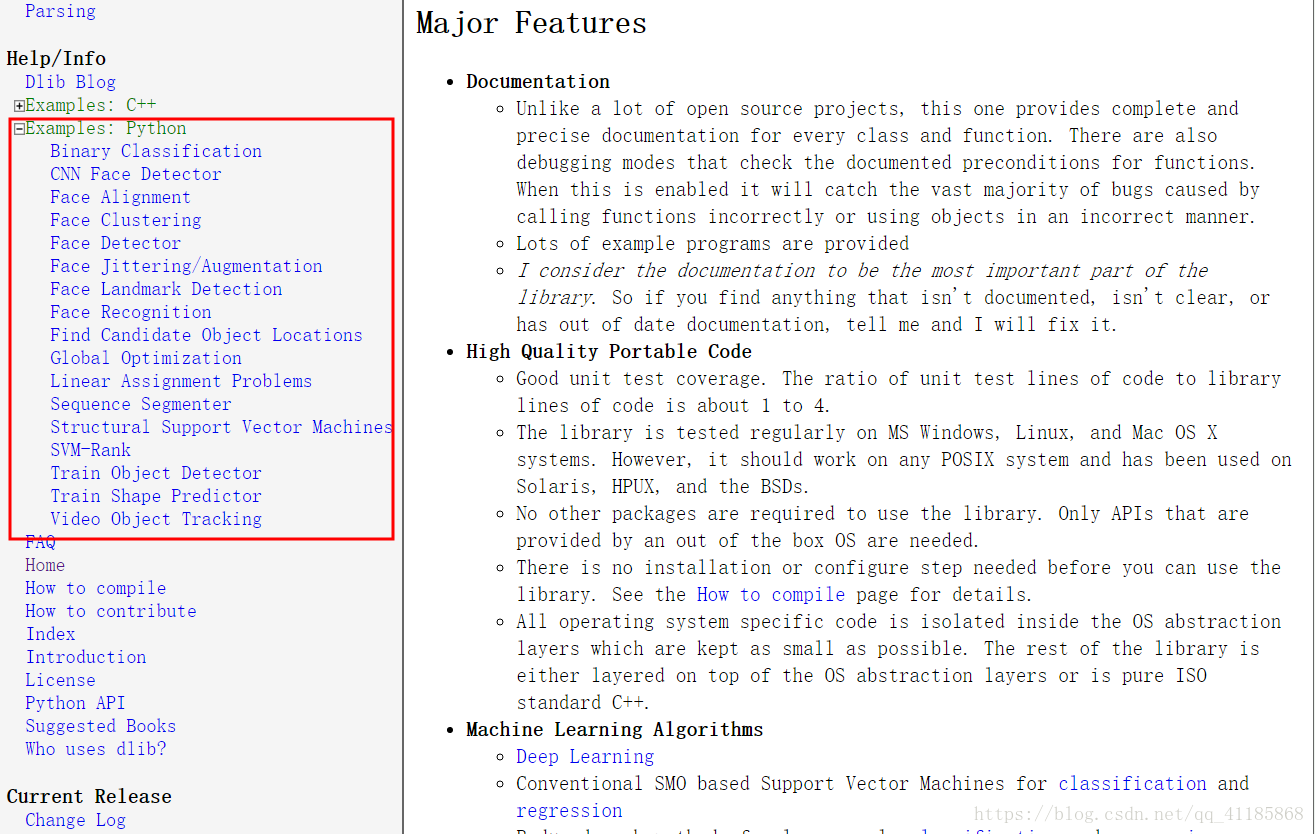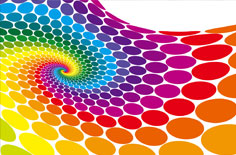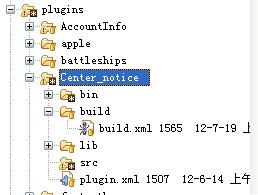1.将下载好的spark源码导入进MyEclipse
1.将下载好的spark源码导入进MyEclipse
2.在MyEclipse中:Window -> Show View -> Ant,在下面打开的Ant标签中右击,选择
"Add Builfiles...",找到spark工程下的bilud目录下的bilud.xml文件,点击"OK",Ant中会出现Spark的build.xml图标
3.双击Spark图标,完成Ant Build后,会出现BUILD SUCCESSFUL,源码就被打包好了,这时候下载的源码文件夹下会多出一个target文件夹,打包后的源码就被放在这里(注意:每次修改源码后都要完成这一步,重新打包,因为install4j会用到target中的内容生成安装文件)
4.在下载的sparkbuildinstaller下会有spark.install4j,双击打开install4j(如果不能使用建议下载install4j安装后,再试)
5.打开后在General Settings中,Application Info是应用信息,可以不用修改;Java Version是版本信息;Language是语言信息······在Compiler Variables中只可以修改相关的值,下边的Files、launchers、Installer、Media中信息都可以不用修改。直接选择左边最后一个按钮“Build”,建议在"Bulid Selection"中选择"Windows",它会将JRE也打入安装文件中
6.不过这时可能会报错:
“Build failed. Reason: java.io.FileNotFoundException: Could not find JRE bundle. Neither C:Program Filesinstall4jjreswindows-x86- 1.6.0_01.tar.gz nor C:Documents and SettingsAop.install4j4jreswindows-x86-1.6.0_01.tar.gz nor C:Documents and SettingsAop桌面sparkbuildinstallerwindows-x86-1.6.0_01.tar.gz exist.”
可以在http://www.alarmspro.com/downloads/jre/中,下载windows-x86-1.6.0_01.tar.gz
放入指定的目录中即可解决
7.最后点击Start Build打包